PS盖印图层主要功能是把图层合并显示,和我们常用的合并图层效果类似,但是又有不同!PS盖印图层会把图层合并在一起并生成一个新的图层,而未被合并的图层依然存在,不出现其它变化,这么做的好处是不会把原来的图层破坏掉,而不需要盖印的图层,可随时删除掉。PS盖印图层操作并不难,并且还提供了快捷键,这里小编和大家分享下PS盖印图层操作方法
???????
以下教程以PS CS6为例:
1、打开PS软件之后,我们先来示范新建一个背景图,背景色为白色。
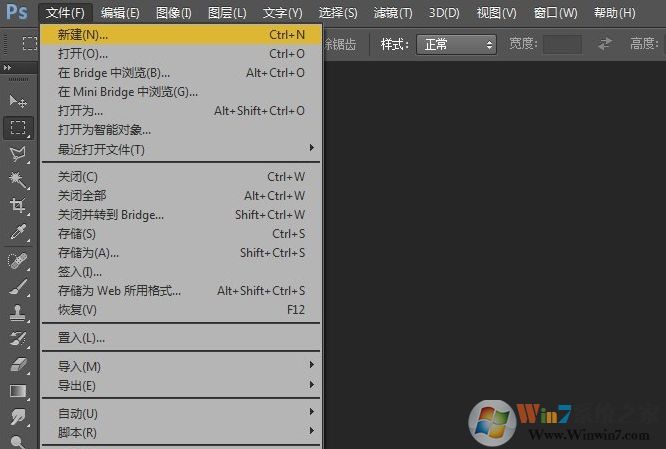
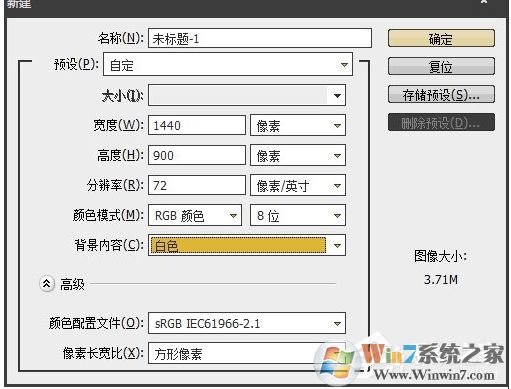
3、点击图层——新建——图层(快捷键:Shift+Ctrl+N),新建三张图层。
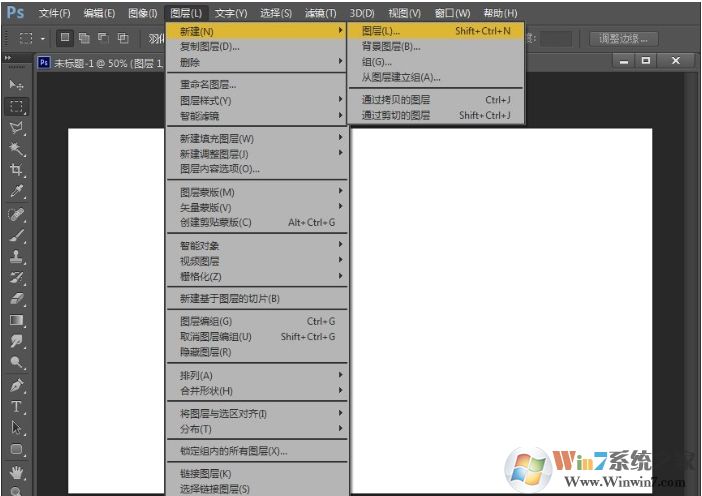
4、在三张图层上做不同的效果,如分别在图层的上、中、下位置绘制颜色不一的线。
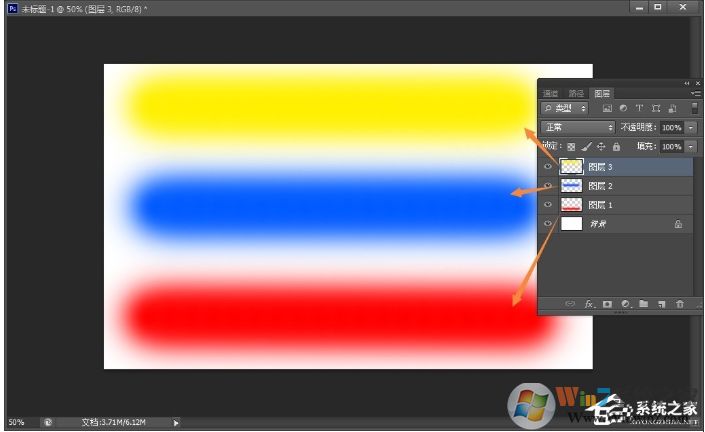
5、按下Ctrl+鼠标右击,选中三张图层(既需要盖印的图层)。前面的眼睛要显示,不显示的话,图层就会被隐藏。
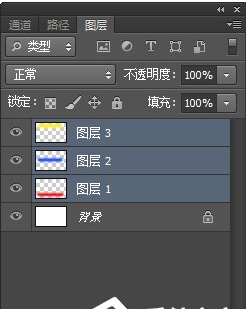
6、点击快捷键:Ctrl + AlT + Shift + E。盖印图层就出现了。
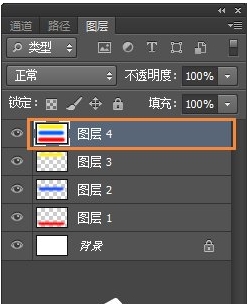
从上面可以看一到,类似于合并图层的效果,但是又保留了原有的图层,这样操作起来更加方便,不会因为合并了图层不小心保存了而不能编辑。
注有意:部分版本的PS软件中不会自动新建盖印图层,会在当前图层下直接盖印,所以笔者建议用户在使用盖印图层之前先新建一个图层。